Win10系统怎么快速添加新的语音包?
在windows10系统中,功能非常的多,当有外国友人要使用我们的电脑的时候,我们也可以使用不同的语音包,该怎么添加新的语音包呢?下面我们就来看看详细的教程。
在windows10系统中,功能非常的多,当有外国友人要使用我们的电脑的时候,我们也可以使用不同的语音包,该怎么添加新的语音包呢?下面我们就来看看详细的教程。
操作步骤:
1、我们先进入windows10设置,点击进入时间和语言设置,如下图所示。
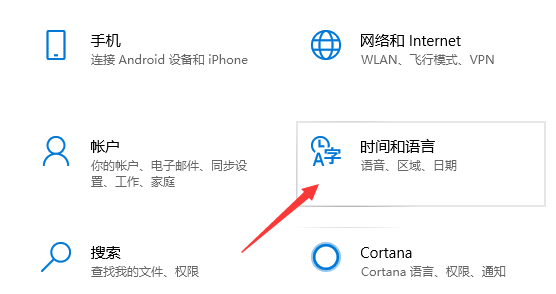
2、然后,在左侧选择语音设置,点击进入即可。如下图所示。
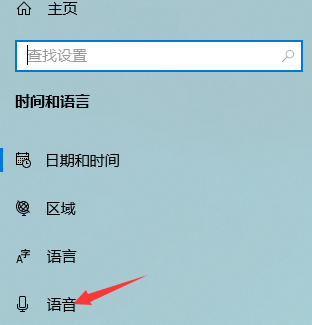
3、这样,我们在右侧就可以看到语音语言设置了,点击即可查看,如下图所示。
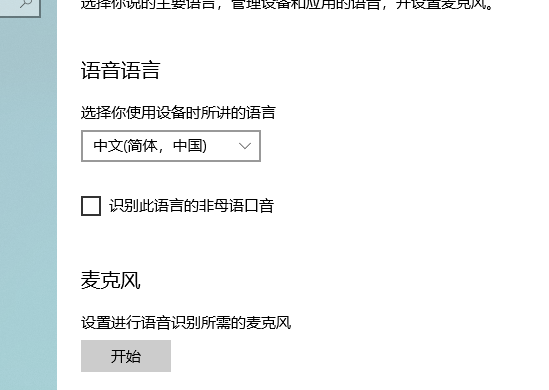
4、我们点击管理语音下方的添加语音,即可开始添加语音。如下图所示。
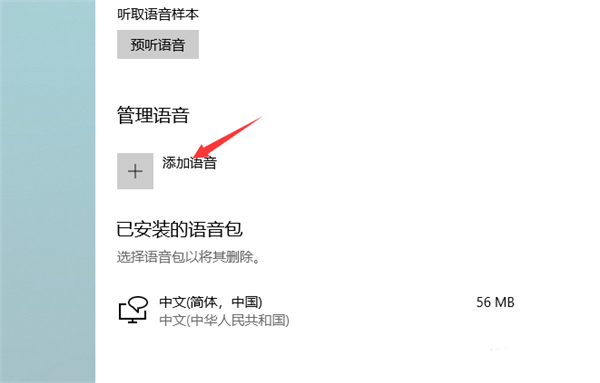
5、然后,我们添加一种新的语音,点击选中即可。如下图所示。
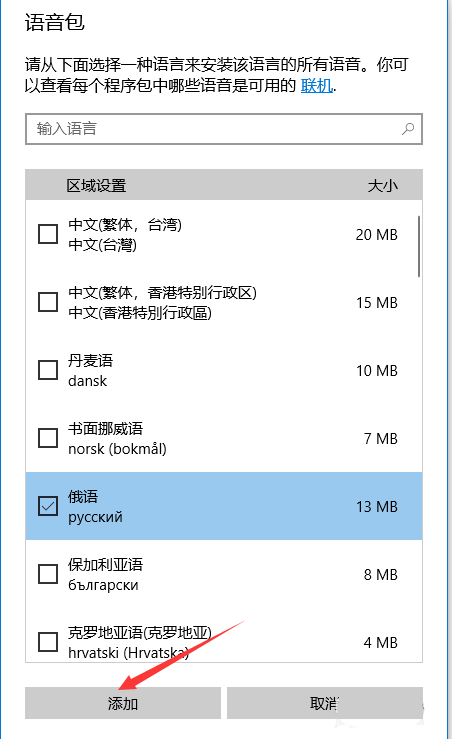
6、等待新的语音包下载完毕,点击即可使用,如下图所示。

Win10教程最新文章
游戏排行
热点推荐
换一换- Win10选21H2还是22H2好?Win10 22h2和21h2的区别
- Win10消费者版本是什么意思?Win10消费者版本介绍
- Win10卸载不了更新补丁怎么办?没有成功卸载全部更新解决方法
- Win10安装搜狗输入法的方法
- Win10 LTSC 2021更新时显示:由于更新服务正在关闭无法完成安装怎么办?
- Win10专业版跟家庭版哪个流畅?两者有什么区别
- 如何让Win10启动后进入选择用户界面
- 电脑开机提示:please power down and connect the pcie power cable(s)
- Win10系统提示你的组织设置了一些管理更新的策略怎么解决?
- Win10打开文件提示“在商店中查找应用”怎么办?





















